高校生の娘が学校で使っているAcer Chromebook Spin 511 R752T-G2 の電源が入らなくなってしまいました。
充電もできないようでACアダプタを挿してもランプすらつかない状態です。
調べた結果、ハードウェアリセットで復旧しましたのでChromeBook標準のハードウェアリセット方法とメーカー毎のハードウェアリセット方法をご紹介します。
ChromeBookの電源が入らない原因
- 充電されていない。
- ハードウェア故障。
- ハードウェア不具合。
電源が入らない場合はまず十分な充電をしてから電源を入れてみましょう。
ただし充電アダプタを接続しても充電ランプが光らない場合は
- 本体の故障
- 本体の不具合
のどちらかとなります。
充電ができない場合は充電用のACアダプタの不具合の可能性もあります、他のアダプタがあれば試しに接続してみましょう。
今回は充電アダプタに問題はないようで充電アダプタを挿してもランプが光らない状態でした。

ChromeBookハードウェアリセットについて
Googleのサポートにもありますが特定のボタンを押しながら電源ボタンを押すなどの操作でハードウェアリセットができます。
Google標準のハードウェアリセット方法
各メーカーによって方法が異なりますのでがほとんどの場合は下記方法でハードウェアリセット可能です。。
Chromebook の電源を切ります。
更新
を長押ししながら、電源
をタップします。
Chromebook が起動したら、更新
ChromeBookヘルプより引用を放します。
タブレットの場合: 音量大ボタンと電源ボタンを 10 秒以上長押してからはなします。
Acer Chromebookのハードウェアリセット方法
更新ボタンを押しながら電源ボタンを押し続けてください。
赤枠が更新ボタン
白枠が電源ボタン
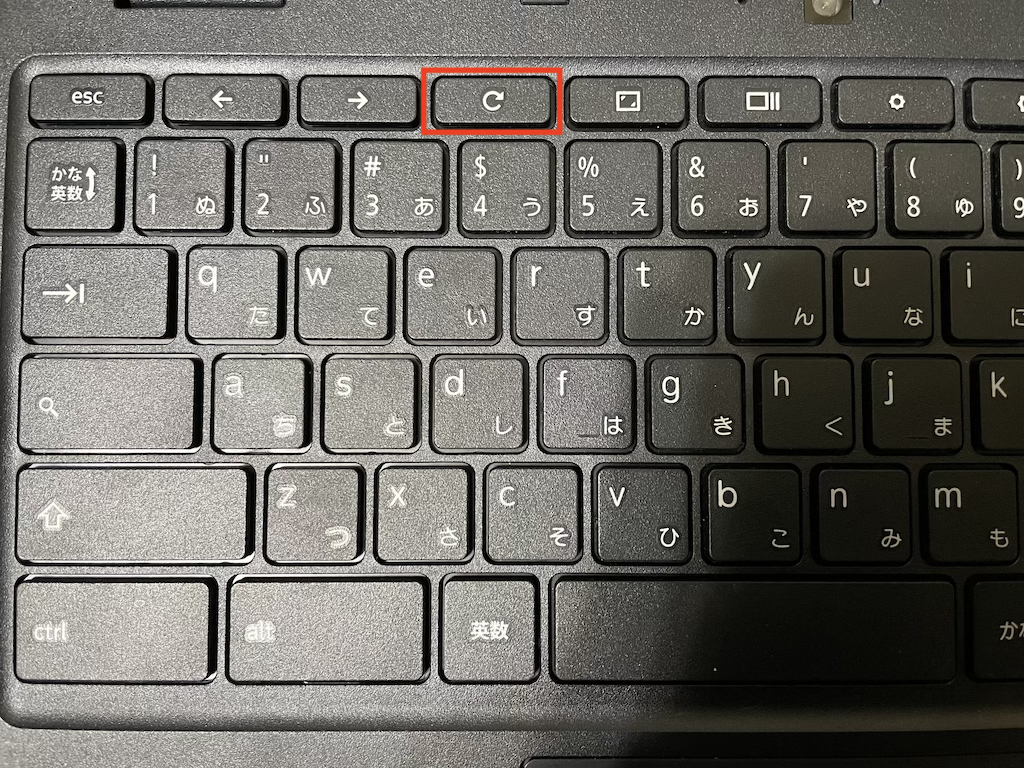

ハードウェアリセットが成功して復旧すると電源ランプが橙に点灯します。
(電源アダプタを接続している場合。)
ランプが点灯したらどちらのキーも離して大丈夫です。


NECのChromeBookY2、富士通のも同様の更新ボタン+電源ボタン長押しでリセットできました。
Samsungはハードウェアリセットホールがあるようです。
まとめ
WindowsやiPhone,iPadも同様ですが、ハードウェアリセットで復旧することが多々あります。
各主要メーカーのハードウェアリセットについてはGoogleのサポートページに載っている他、各メーカーのヘルプにも掲載されています。
ChromeBookの電源が入らない際は是非お試しください。

コメント